https://www.youtube.com/watch? v=Cx290Uml4TMu0026t=6s
4,500만 곡 이상의 노래가 있는 Apple Music은 가장 풍부한 음악 스트리밍 서비스 중 하나입니다. iOS 사용자는 원하는 거의 모든 노래를 찾아 라이브러리에 추가할 수 있습니다. 결과적으로 Apple Music 라이브러리가 시간이 지남에 따라 어수선해지는 것은 놀라운 일이 아닙니다.
스트리밍 음악을 얼마나 즐기느냐에 따라 수백 또는 수천 곡의 노래를 축적했을 수 있으며 그 중 대부분은 더 이상 듣지 않습니다. 이 시점에서 슬레이트를 깨끗하게 닦는 아이디어를 고려할 수 있습니다.
고맙게도 Apple은 이를 가능하게 하는 기능을 제공합니다. 그들은 당신이 기대하는 곳에 있지 않을 수도 있습니다.
Apple Music에서 대량 삭제 노래
대량 삭제는 많은 상황에서 편리한 기능입니다. 더 이상 듣고 싶지 않은 노래를 제거하는 것도 그 중 하나입니다. 운 좋게도 이것에 관해서는 iOS가 부족하지 않습니다.
언급할 가치가 있는 첫 번째 사항은 음악 앱 내에서 이 기능을 찾을 수 없다는 것입니다. 이것은 혼란을 일으키고 사람들이 처음부터 기능이 존재하는지 의심하게 만드는 것입니다. 그러나 휴대폰의 설정에서 모든 노래를 삭제할 수 있습니다. 액세스 방법은 다음과 같습니다.
- 열기 설정 당신의 아이폰에. 그런 다음 일반적인.
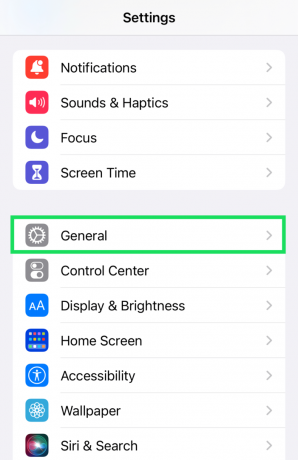
- 탭 아이폰 스토리지.
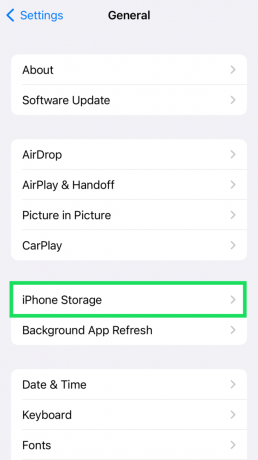
- 탭 음악.

- 딸깍 하는 소리 편집하다.
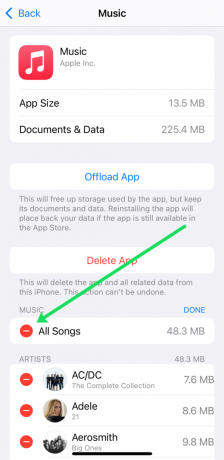
- 옆에 있는 빼기(-) 기호를 클릭합니다. 모든 노래들.
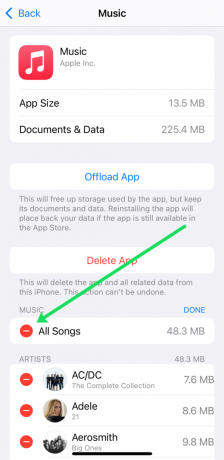
모든 노래를 삭제하도록 선택할 수 있습니다. 또는 휴대전화에서 원하지 않는 각 노래 왼쪽에 있는 빼기(-) 기호를 탭하여 목록을 살펴볼 수 있습니다. 빼기 기호를 탭한 후 삭제 노래가 사라집니다.

이 방법은 음악을 빠르게 오프로드하고 iPhone의 공간을 확보하는 가장 빠른 방법입니다.
음악 앱에서 노래 삭제
음악 앱 자체는 어떻습니까? 그 안에서 노래를 삭제하는 방법이 있습니까?
언급했듯이 음악 앱에서는 노래를 대량으로 삭제할 수 없습니다. 그러나 전체 재생 목록과 앨범을 삭제할 수 있으므로 모든 노래를 그룹화하는 습관이 있다면 편리할 수 있습니다.
앨범 삭제를 예로 들어 보겠습니다. 몇 가지 간단한 단계를 거쳐 이 작업을 수행할 수 있습니다.
- 열기 음악 앱 iPhone에서 도서관.

- 탭 앨범.

- 삭제하려는 앨범을 길게 누릅니다. 그러면 3D 팝업 창이 열립니다.

- 탭 라이브러리에서 제거.

선택하여 앨범 삭제 의사를 확인하십시오. 앨범 삭제.

아티스트, 재생 목록, 앨범 및 개별 노래에 대해서도 이 작업을 수행할 수 있습니다. 삭제 프로세스는 간단하며 노래가 많더라도 시간이 많이 걸리지 않습니다.
음악 앱 오프로드
iOS 11 이전에는 모든 앱을 설치하거나 완전히 제거할 수 있었습니다. 이 업데이트의 출시와 함께 Apple은 중간 어딘가에서 이 두 가지 옵션을 충족하는 편리한 기능을 출시했습니다.
에 가면 아이폰 저장공간 > 음악, 당신은 볼 수 있습니다 오프로드 앱 옵션. 그래서 무엇을합니까? 앱을 제거하면 데이터와 바이너리가 삭제되는 반면 오프로드는 관련된 모든 데이터를 제거하지 않고 앱만 제거합니다. 그런 다음 iPhone 백업으로 전송되어 전화기의 저장 공간을 확보합니다.
즉, 모든 음악이 여전히 iPhone 어딘가에 묻혀 있고 음악 앱 아이콘도 그대로 유지됩니다. 탭하면 앱과 모든 데이터가 다시 설치됩니다.
공간을 확보해야 하지만 음악을 영원히 잃고 싶지 않은 경우에 적합합니다. 그런 다음 일부 저장 공간을 확보할 수 있습니다(또는 새 전화기를 구입할 수도 있음). 그런 다음 탭 한 번으로 모든 음악을 다시 가져올 수 있습니다.
자주 묻는 질문
다음은 Apple Music에서 노래 삭제에 대한 추가 질문에 대한 답변입니다.
Apple Music이 내 휴대폰에서 많은 공간을 차지합니까?
Apple Music 앱은 공간을 많이 차지하지 않습니다. 다운로드한 노래가 저장 공간을 차지할 수 있습니다. 장치 저장 공간이 가득 찬 경우 노래를 제거하면 업데이트를 수행하고 사진을 찍고 새 앱을 다운로드하는 데 필요한 공간을 확보하는 데 도움이 될 수 있습니다.
Apple Music 저장 공간을 확인하는 한 가지 방법은 설정>일반>정보로 이동하는 것입니다. 이것은 가장 많은 공간을 차지하는 항목에 대한 분석을 제공합니다. 음악이 차지하는 공간을 확인하려면 '노래'를 찾으세요. 더 이상 듣지 않는 노래가 많다고 가정하면 음악을 삭제하는 것이 공간을 비우는 좋은 방법입니다.
Apple Music에서 노래를 삭제하면 복구할 수 있습니까?
구매 내역 탭이 있는 iTunes와 달리 Apple Music은 그렇지 않습니다. 즉, 하나의 탭에 빠르게 액세스하여 모든 항목을 다시 다운로드할 수 있는 옵션이 없습니다. 클라우드 아이콘을 탭하여 iTunes에서 구입한 음악을 추가할 수 있지만 Apple Music 다운로드는 이 방법으로 사용할 수 없습니다.
휴대전화에서 설정>음악으로 이동하여 라이브러리 동기화를 켤 수 있습니다(이 옵션은 Apple Music을 구독하는 경우에만 사용할 수 있습니다.). 동기화 라이브러리는 모든 Apple 장치에 다운로드한 모든 음악을 표시합니다.
Mac의 Apple Music 앱에서 노래를 삭제할 수 있습니까?
전적으로! 그러나 일괄 삭제할 수는 없습니다. 유감스럽게도 Mac에서 개별적으로 노래를 삭제해야 합니다. 수행할 작업은 다음과 같습니다.
1. 열기 음악 앱 Mac에서 다음을 클릭합니다. 노래 왼쪽 메뉴에서

2. 클릭 삭제 키보드의 키. 그런 다음 삭제 확인.
한 곡 또는 여러 곡에 대해 다음 단계를 따를 수 있습니다. 상단에 있는 아이콘(앨범, 아티스트, 장르 등)을 클릭하여 노래를 정렬하면 삭제하려는 다음 노래로 쉽게 이동할 수 있습니다.
최후의 말
iOS는 모바일 장치를 위한 세계 최고의 운영 체제로 널리 알려져 있습니다. Apple이 실제로 기능과 프로세스의 단일 측면에 대해 생각하고 최적화한다는 사실입니다. 보시다시피 일시적 또는 영구적으로 모든 노래를 제거할 수 있는 다양한 옵션이 있습니다.
사실 애플이 3가지를 허용하는 것을 얼마나 꺼리는지 우리 모두 알고 있기 때문에 그러한 옵션이 없다는 것은 상상할 수 없습니다.일 운영 체제에 대한 파티 앱 액세스. 적어도 음악 앱에 관해서는 그럴 이유가 없습니다.




